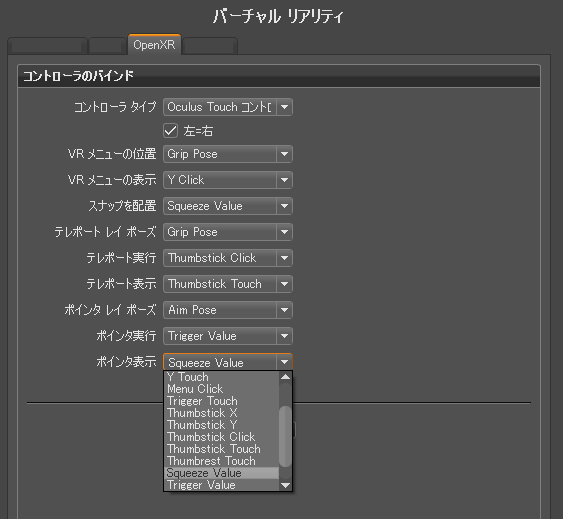OpenXR
OpenXR に対応する HMD が増えたため、サポートが追加されました。OpenXR は XR (VR/AR/MR)アプリケーションの新しいオープン スタンダードで、操作性を向上させます。このリリースの VRED では、テザリングの有無を問わず、VR デバイスと連携して動作します。また、コントローラ入力シミュレーションに対するハンド トラッキングも含まれるため、OpenXR を使用するデバイスも VRED で直接ハンド トラッキングを使用できます。
今回の VRED における OpenXR の統合の最初の反復で、OpenXR の拡張のすべてが実装されたわけではありません。たとえば、現在、複数のコントローラとハンド トラッキングはサポートされていますが、今のところ、3D コントローラ モデルではなく、コントローラ ベースの青い手を表示することはできません。
以下に、まだ実装されていないその他の機能のリストを示します。
- 視線トラッキング
- OpenXR 用の AR
- OpenXR 用の HTC Vive トラッカー
- コントローラのインタラクションの Python サポート
- フォービエイテッド レンダリング、マーカーのトラッキング、クワッド ビュー、深度テストなど、Varjo 固有の機能
OpenXR を使用するには、ビューの設定([ビュー] >[表示] > [OpenXR HMD])で、適切な表示モードを選択します。
サポートされるコントローラ
以下のコントローラは、VRED での OpenXR の使用をサポートしています。リンクをクリックして、各コントローラの既定のコントローラのバインドを確認します。
| サポートされるコントローラ | OpenXR 使用時 |
|---|---|
| HTC VIVE | 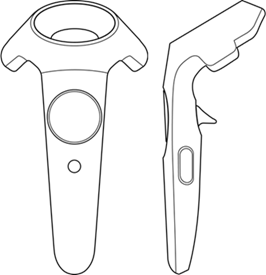 |
| HTC VIVE Cosmos | 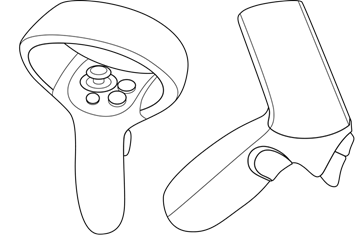 |
| HP MR (HP G2+ MS Motion 2nd generation) | 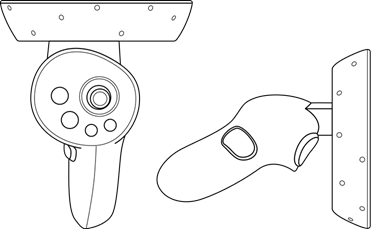 |
| MS MR Motion (Windows Mixed Reality 1st generation) | 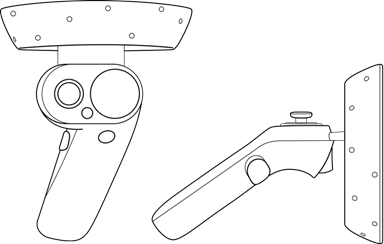 |
| Oculus Touch | 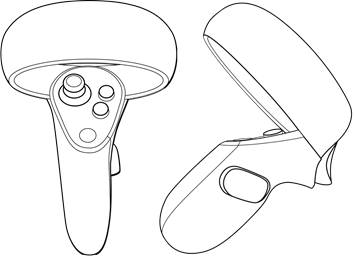 |
ランタイムを選択する
OpenXR を使用するには、正しいランタイムを使用している必要があります。使用していない場合は、通知が表示されます。
Windows Mixed Reality ランタイムは、現在 VRED で直接サポートされていません。Windows Mixed Reality ヘッドセットは、StreamVR を介してのみ使用できます。
ランタイムを変更するには、次の操作を行います。
SteamVR
- SteamVR 設定で、[Show Advanced Settings]を選択します。
- [Developer]を選択し、SteamVR を[OpenXR Runtime]に設定します。
Oculus
- Oculus アプリで、[設定]を選択します。
- [詳細]と[一般]を選択します。
- [OpenXR-Rutime]で、Oculus アプリをアクティブに設定します。
Varjo
- Varjo Base で、[システム]を選択します。
- [互換性]までスクロールし、OpenXR をアクティブにします。
Vive
- Vive Console で、[設定]を選択します。
- [詳細]に移動します。
- 現在の OpenXR ランタイムとして[Vive OpenXR]を選択します。
SteamVR のコントローラのバインドを管理する
OpenXR では、SteamVR の設定でコントローラのバインドを管理できるようになりました。
[Settings] > [Manage Controller Bindings] の順に移動して、ドロップダウン メニューから VREDPro を選択します。
アクティブなコントローラのバインドを[Custom]に設定します。
バインドを編集します。
注:カスタマイズした VRED の設定が期待どおりに機能するように、SteamVR の設定を既定の設定にリセットすることが重要です([Active Controller Binding]を[Default]に設定します)。この操作を行わないと、VRED でコントローラのバインドの設定が上書きされます
カスタマイズした VRED コントローラの設定が期待どおりに機能するように、SteamVR 設定を既定の設定にリセットすることが重要です([Active Controller Binding]を[Default]に設定します)。この操作を行わないと、VRED でコントローラのバインドの設定が上書きされます
SteamVR で OpenXR を使用するには、SteamVR の設定で OpenXR ランタイムを有効にします。[Settings] > [Developer]の順に選択し、[Current OpenXR Runtime]を[SteamVR]に設定します。Oculus および Varjo Base の OpenXR ランタイムを使用することもできます([System] > [Compatibility]の順に選択して OpenXR を有効にします)。
OpenXR の基本設定
バーチャル リアリティの基本設定に[OpenXR]タブが追加され、以下のオプションを指定してコントローラのバインドを設定できるようになりました。以下のオプションを使用して、次の操作を行います。
- 必要に応じて、外部参照コントローラのボタンを自由に設定する
- 特定の用途で不要な場合に、テレポーテーションなどの特定のアクションを無効にする
- 左右のコントローラに固有のバインドを設定する
- 同時にさまざまなコントローラ モデルをカスタマイズする
- 既定値に設定をリセットする
OpenXR コントローラのバインドを変更した場合、VRED はセッションを再起動する必要があります。通知内の[OK]をクリックしてセッションを再起動し、新しいバインドを適用します。
VRED でコントローラのバインドを設定すると、アクティブな OpenXR ランタイムに対してのみこれらのマッピングが提案されることに注意してください。ランタイムは、これらの提案を無視するように決定することもできます。この場合、対応するランタイムでマッピングを設定する必要があります。「 SteamVR のコントローラのバインドを管理する 」を参照してください。
コントローラ タイプ: 使用するコントローラのタイプを設定します。HTC VIVE、HTC VIVE Cosmos、Oculus Touch、Microsoft Motion、および HP Motion から選択できます。
左=右: 有効にすると、コントローラ マッピングが、左右のコントローラの両方で同じ設定になります。無効にすると、コントローラの方法とアクションに対して左右のコントローラに異なるバインドを設定できます。
次に、各アクションについて、アクションの横にあるドロップダウン メニューからコントローラのバインドを選択します。完了したら、[適用]をクリックします。
[スナップを配置]: 配置ツールのスナップ機能をアクティブにするために使用するコントローラ入力を設定します。
[ポインタ実行]: ポインタに使用するコントローラ入力を設定します。
[ポインタ レイ ポーズ]: ポインタ レイの配置に使用するコントローラ入力を設定します。
[ポインタ表示]: ポインタ レイの表示に使用するコントローラ入力を設定します。
[テレポート実行]: テレポートに使用するコントローラ入力を設定します。
[テレポート レイ ポーズ]: テレポート レイの配置に使用するコントローラ入力を設定します。
[テレポート表示]: テレポート レイの表示に使用するコントローラ入力を設定します。
[VR メニューの位置]: メニューの配置に使用するコントローラ入力を設定します。
[VR メニューの表示]: メニューの表示と非表示に使用するコントローラ入力を設定します。
[既定に設定]: コントローラのバインドに対する変更をすべて削除し、既定値に戻します。
[コントローラを追加]: 別のタイプのコントローラを追加して設定します。コントローラを削除するには、[コントローラを削除]をクリックします。
アクションに対して選択できるコントローラ入力は、アクションのタイプによって異なります。たとえば、[ポインタ表示]など、何かをアクティブにするアクションは、ポーズ入力では機能しません。
各コントローラには、位置と方向という 2 つのポーズ入力があることに注意してください。
- [グリップ ポーズ]は、コントローラ グリップの中心の方向です。
- ポインタまたはテレポート レイの配置には、[エイム ポーズ]を使用します。これによって、これらのツールを使用するときに、より人間工学に基づいた手の位置が可能になります。
コントローラを設定する
コントローラのボタンの設定をカスタマイズするには、次の操作を行います。
[バーチャル リアリティ]基本設定で、[OpenXR]を選択します。
[コントローラ タイプ]ドロップダウン メニューからコントローラを選択します。
各コントローラに異なるバインドを適用する場合は、[左=右]チェックボックスをオンにします。それ以外の場合は、無効にします。
各アクションの横にあるドロップダウン メニューを開き、オプションを選択します。
ヒント:アクセスできないようにするには、アクションを無効にします。手順については、「 アクションを無効にする 」を参照してください。コントローラのボタンを無効にすることもできます。手順については、「 コントローラ ボタンを無効にする 」を参照してください。
完了したら、[適用]をクリックします。
独立したコントローラを設定する
コントローラのバインドをカスタマイズするときに、左右のコントローラを互いに独立して設定することができます。
これを行うには、[バーチャル リアリティ]基本設定の[OpenXR]タブで、[左=右]チェックボックスをオンにします。
コントローラのバインドをリセットする
すべてのコントローラのバインドを既定値にリセットするには、[バーチャル リアリティ]基本設定の[OpenXR]タブで[既定に設定]をクリックします。
コントローラを追加する
他のコントローラを追加したり、そのバインドをカスタマイズすることができます。
- [バーチャル リアリティ]基本設定で、[OpenXR]を選択します。
- [コントローラを追加]をクリックし、ドロップダウン メニューからコントローラのタイプを選択します。
- コントローラのバインドを設定します。
- 完了したら、[適用]をクリックします。
アクションを無効にする
アクションを無効にしてセッションでアクセスできないようにするには、次の操作を実行します。
- [バーチャル リアリティ]基本設定で、[OpenXR]を選択します。
- リストから目的のアクションを選択します。
- アクションの横にあるドロップダウン メニューを開き、[なし]を選択します。これで、セッション中にアクションをトリガできなくなります。
後でアクションにアクセスできるようにするには、ドロップダウン メニューから[メニューをクリック]や[X タッチ]などのターゲットを選択します。
コントローラ ボタンを無効にする
[バーチャル リアリティ]基本設定の[OpenXR]タブを使用して、コントローラ ボタンを無効にすることができます。コントローラのバインド リストで、ボタンがアクションに割り当てられていないことを確認します。割り当てられている場合は、アクションのドロップダウン メニューから別のオプションを選択します。